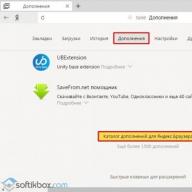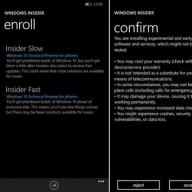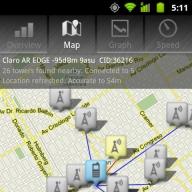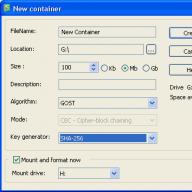ყველა მობილური მოწყობილობა არ არის აღჭურვილი საკმარისი შიდა მეხსიერებით. ფლეშ დრაივის დაკავშირება ამ პრობლემას აგვარებს და საშუალებას გაძლევთ უყუროთ დიდ ფილმებს ტელეფონზე ან ტაბლეტზე, გადაიტანოთ ფაილები და შეასრულოთ სხვა ოპერაციები მონაცემებით. სმარტფონისა და გარე დისკის შერწყმა შეიძლება რამდენიმე მეთოდის გამოყენება, ასევე საჭირო იქნება გარკვეული სტანდარტის მხარდაჭერა. მოდით უფრო დეტალურად განვიხილოთ, თუ როგორ უნდა დააკავშიროთ ფლეშ დრაივი Android სმარტფონთან და გადაჭრას პრობლემები, რომლებიც წარმოიქმნება პროცესში.
როგორ დააკავშიროთ USB ფლეშ დრაივი თქვენს ტელეფონს?
სანამ დაიწყებთ USB მეხსიერების მოწყობილობის დაკავშირებას თქვენს მობილურ მოწყობილობასთან, უნდა დარწმუნდეთ, რომ ეს ვარიანტი ხელმისაწვდომია. თქვენ უნდა შეამოწმოთ მოწყობილობა Micro-USB კონექტორის არსებობისთვის.
შენიშვნა
თითქმის ყველა თანამედროვე ტელეფონი აღჭურვილია Micro-USB კონექტორით, მაგრამ ზოგჯერ არის ისეთებიც, სადაც მწარმოებელი იყენებს საკუთარი კავშირის სტანდარტს.
იმ შემთხვევაშიც კი, თუ ტელეფონში სასურველი კონექტორი იპოვეს, არ არის აუცილებელი, რომ ის მხარს უჭერს OTG ტექნოლოგიას. მისი არსი მდგომარეობს კონტაქტებისთვის ენერგიის მიწოდებაში, რაც შესაძლებელს ხდის არა მხოლოდ ფლეშ დრაივების, გარე მყარი დისკების, არამედ მაუსების, კლავიატურების და სხვა ელექტრონიკის დაკავშირებას. ეს ტექნოლოგია დანერგილია Android 3.1 ვერსიიდან. პირველ რიგში, თქვენ უნდა შეამოწმოთ firmware შესაბამისობა "მოწყობილობის შესახებ" განყოფილების მონახულებით. თუ ვერსია უფრო მაღალია, მაშინ შეგიძლიათ გადახვიდეთ შემდეგ გამშვებ პუნქტზე:

იმ შედეგის მიხედვით, რომელსაც აპლიკაცია აწარმოებს, ეს იქნება . ასევე შეგიძლიათ ნახოთ ინფორმაცია სმარტფონის ტექნიკურ მახასიათებლებში საძიებო სისტემის საშუალებით.
თუ ყველა პირობა დაკმაყოფილებულია, შემდეგი ნაბიჯი არის სპეციალური ადაპტერის შეძენა. ერთ ბოლოში არის Micro-USB გამომავალი, მეორეზე - USB შეყვანა. ეს პატარა მოწყობილობა დაკავშირებულია სმარტფონის კონექტორთან, შემდეგ მასში ჩასმულია ფლეშ დრაივი. ახლა უკვე დაიწყო მასიურად გავრცელება ფლეშ დრაივები ორი გამოსასვლელით.
ახლა ჩვენ განვიხილეთ კავშირის ყველაზე სტანდარტული მეთოდი, როდესაც ტელეფონს აქვს ყველა საჭირო ტექნოლოგია და კონექტორები პროცედურის შეუფერხებლად შესრულების უზრუნველსაყოფად. თუმცა, ეს ყოველთვის არ ხდება. განვიხილოთ სხვა ვარიანტები.
როგორ დააკავშიროთ ფლეშ დრაივი ანდროიდს OTG-ის გარეშე?
საბიუჯეტო სმარტფონების მოდელებს, სადაც ისინი ცდილობენ დაზოგონ ყველა წვრილმანზე, ზოგჯერ აკლიათ OTG ტექნოლოგია. ეს პრობლემა შეიძლება მოგვარდეს, მაგრამ საჭირო იქნება დამატებითი გადამყვანები და მოწყობილობები.ზოგადად, პროცესი ასე გამოიყურება:
- აიღეთ დამტენი USB კაბელით.
- შეაერთეთ იგი როგორც კვების წყარო USB-ჰაბთან (სხვა სიტყვებით რომ ვთქვათ, გამყოფი).
- შეაერთეთ დისკი ამ უკანასკნელთან.
- ჩადეთ სპლიტერის გამომავალი Micro-USB ადაპტერში.
- შეაერთეთ ეს უკანასკნელი თქვენს მობილურ მოწყობილობასთან.
დიზაინი იქნება საკმაოდ მოცულობითი და მიბმული ენერგიის მუდმივ წყაროსთან, მაგრამ სხვა მეთოდების გამოყენება ფლეშ დრაივისა და ტელეფონის დასაკავშირებლად OTG მხარდაჭერის გარეშე არ იმუშავებს.
მნიშვნელოვანია იცოდეთ
სმარტფონს შეეძლება ადვილად გახსნას გარე მეხსიერებაში შენახული ყველა ფაილი, თუმცა ზოგიერთ მოდელზე ჩაწერა შეიძლება არ იყოს მხარდაჭერილი.
როგორ დააკავშიროთ ფლეშ დრაივი ანდროიდს მიკრო USB-ის გარეშე?
ძველ სმარტფონებს შეიძლება არ ჰქონდეთ Micro-USB კონექტორი, რადგან თითოეული მწარმოებელი იმ დროს იყენებდა სხვადასხვა შეყვანის სტანდარტს. სპეციალური ადაპტერი დაგეხმარებათ ამ პრობლემის მოგვარებაში. ასეთი მოწყობილობების მოსაძებნად უმარტივესი გზაა ონლაინ მაღაზიებში, რადგან პროდუქტი სპეციფიკურია და ხშირად შეიძლება არ იყოს ხელმისაწვდომი რეგულარულ საცალო მაღაზიებში.
ძიების შესრულებისას უნდა მიუთითოთ ტელეფონის ან ტაბლეტის სრული სახელი, რათა მიიღოთ ზუსტად ის ადაპტერი, რომელიც შეესაბამება არსებულ კონექტორს.
შესაძლო პრობლემები და მათი გადაწყვეტილებები
ფლეშ დრაივების შეერთებისას შეიძლება წარმოიშვას სხვა პრობლემები, რომლებიც არ არის დაკავშირებული კონექტორებთან და მხარდაჭერილ ტექნოლოგიებთან. მოდით შევხედოთ ყველაზე გავრცელებულ პრობლემებს და მათ გადაჭრის მეთოდებს:
- ფლეშ დრაივი ავტომატურად არ არის დამონტაჟებული. როდესაც დარწმუნებული ხართ, რომ OTG არსებობს, მაგრამ USB დისკი კვლავ არ ჩანს ფაილ მენეჯერში, ეს ნიშნავს, რომ მოწყობილობას არ აქვს საჭირო ფუნქცია. ყველაზე ხშირად, პრობლემა ჩნდება Nexus ხაზის მოწყობილობებზე და მათზე, რომლებზეც . გამოსავალი არის StickMount აპლიკაციის ინსტალაცია (სამუშაოებისთვის საჭიროა სუპერმომხმარებლის უფლებები).
- ფაილური სისტემის არასწორი ფორმატი. FAT ფორმატის ფლეშ დრაივი უკავშირდება ანდროიდის სმარტფონს მიკრო USB-ის საშუალებით. თუ დისკი დაფორმატებულია NTFS სტანდარტით, მაშინ მისი ამოცნობა შეუძლებელი იქნება სტანდარტული OS ინსტრუმენტების გამოყენებით. როგორც გამოსავალი, ორი ვარიანტი შეიძლება იქნას მიღებული:
- გადააფორმეთ ფლეშ დრაივი FAT ფორმატში. ეს შეიძლება გაკეთდეს როგორც კომპიუტერზე, ასევე სმარტფონზე. გთხოვთ გაითვალისწინოთ, რომ ეს პროცესი წაშლის ყველა მონაცემს. ამიტომ რეკომენდებულია მათი წინასწარ გადატანა სხვა მედიაზე.
- მონტაჟი . პროგრამის ხელსაწყოების გამოყენებით შეგიძლიათ გახსნათ ფლეშ დრაივი NTFS ფორმატში და მართოთ მისი შინაარსი. არსებობს სხვა მსგავსი პროგრამული უზრუნველყოფა, მაგრამ უმეტეს შემთხვევაში ის მოითხოვს root წვდომას ფუნქციონირებისთვის.
- გარე მეხსიერების რაოდენობა ძალიან დიდია. სუსტი მახასიათებლების მქონე მოწყობილობებს შეიძლება გაუჭირდეთ დიდი საცავის მოწყობილობების დაკავშირება. ეს გამოიხატება ამოცნობის ნაკლებობით ან იყინება გამოყენებისას. მხოლოდ ფლეშ დრაივის შეცვლა დაგეხმარებათ.
- დაზიანება. ეს მოიცავს დისკის, ადაპტერების და კონექტორების გაუმართაობას. მიზეზის ზუსტად იდენტიფიცირებისთვის, თქვენ უნდა შეცვალოთ ერთი ელემენტი ერთდროულად და შეამოწმოთ სწორი მოქმედება.
წარმოდგენილი მასალა დეტალურად აღწერს თუ როგორ უნდა დააკავშიროთ ფლეშ დრაივი ანდროიდის სმარტფონს. თქვენ შეგიძლიათ შეასრულოთ თქვენი გეგმები Micro-USB შეყვანის და OTG მხარდაჭერის არარსებობის შემთხვევაშიც და სპეციალური აპლიკაციები დაგეხმარებათ ამოიცნოთ შეუთავსებელი ფორმატების დისკები.
Android-ი შესანიშნავად მუშაობს USB ფლეშ დრაივებთან; ზოგიერთ მოწყობილობას აქვს სრულფასოვანი USB პორტიც. მაგრამ ყველას ასე არ გაუმართლა. მოწყობილობების უმეტესობა აღჭურვილია microUSB კონექტორით. რა უნდა გააკეთოთ, თუ გჭირდებათ ფლეშ დრაივის დაკავშირება სმარტფონზე ან პლანშეტზე, რომელიც აღჭურვილია მხოლოდ microUSB პორტით?
Android-ს აქვს USB On - To - Go ტექნოლოგია (თავისუფლად ითარგმნება: შეაერთე და გამოიყენე). მისი არსი იმაში მდგომარეობს, რომ მოწყობილობას შეუძლია ელექტროენერგიის მიწოდება გარე მედიისთვის, რომელიც დაკავშირებულია microUSB-ით. ამის წყალობით, მომხმარებელს აქვს შესაძლებლობა იმუშაოს ფლეშ დრაივებთან პირდაპირ მისი ტაბლეტიდან ან სმარტფონიდან.
ეს ერთიტექნოლოგია ყველა მოწყობილობას Android 3.1 და უფრო მაღალი აქვს აუცილებლად.. რაც შეეხება დანარჩენს, თქვენ უნდა შეამოწმოთ. ამისათვის გამოიყენეთ პროგრამა Google Play Market-დან.
თქვენი მოწყობილობის შემოწმება USB OTG Checker-ის გამოყენებით
თქვენს მოწყობილობაზე OTG-ის შესამოწმებლად, უბრალოდ გაუშვით USB OTG Checker პროგრამა. ის შეამოწმებს მოწყობილობას და გაჩვენებთ შედეგს.
OTG კაბელის დაკავშირება
ასე რომ, თქვენი მოწყობილობა საკმარისად თანამედროვეა ამ მარტივი ტექნოლოგიის მხარდასაჭერად. ახლა თქვენ გჭირდებათ USB to microUSB ადაპტერი. ამ კაბელს ასევე უწოდებენ OTG კაბელს.

ის ჰგავს ნებისმიერ ჩვეულებრივ ადაპტერს: ერთ მხარეს არის ბრტყელი დანამატი microUSB კონექტორისთვის, მეორე მხარეს არის USB პორტი, რომელიც დაფარულია პლასტმასით.
შეაერთეთ OTG კაბელის ერთი ბოლო თქვენს სმარტფონს ან ტაბლეტს და ჩადეთ ფლეშ ბარათი მეორეში. თუ ყველაფერი კარგადაა, შესაბამისი შეტყობინება გამოჩნდება მოწყობილობის ეკრანზე. თქვენ მოგეთხოვებათ გახსნათ ფაილ მენეჯერი USB დისკიდან მონაცემების სანახავად.
StickMount: თუ მოწყობილობა ვერ ხედავს ფლეშ დრაივს ადაპტერის საშუალებით
სამწუხაროდ, ეს ყოველთვის ასე მარტივი არ არის. ზოგიერთ მოწყობილობაზე USB დისკი შეიძლება არ იყოს ამოცნობილი მაშინაც კი, თუ OTG არსებობს.თუ გამოვრიცხავთ ფლეშ დრაივის დაზიანების შესაძლებლობას (შეამოწმეთ იგი კომპიუტერთან მიერთებით), მაშინ შესაძლოა თქვენი სმარტფონი/ტაბლეტი ავტომატურად არ აღმოაჩინოს გარე მედია. ამ შემთხვევაში პროგრამა დაგეხმარებათ. მისი ჩამოტვირთვა შეგიძლიათ Google Play Market-დან.

- ჩამოტვირთეთ და დააინსტალირეთ პროგრამა.
- ისევ სცადეთ ფლეშ დრაივის ჩასმა.
- Android ახლა მოგთხოვთ StickMount-ის გაშვებას. ვეთანხმები. ფლეშ დრაივი გამოვლინდება და თქვენ შეძლებთ მასზე დაინსტალირებული ფაილების ნახვას.
გთხოვთ გაითვალისწინოთ, რომ StickMount მოითხოვს Root წვდომას.
როგორ მივიღოთ Root წვდომა მოწყობილობაზე

როგორ დააკავშიროთ USB ფლეშ დრაივი ანდროიდს ადაპტერის გამოყენებით - ვიდეო
როგორ ნახოთ მონაცემები ფლეშ დრაივიდან
იმისათვის, რომ კომფორტულად იმუშაოთ გარე დისკთან, დაგჭირდებათ კარგი ფაილების მენეჯერები. თუ თქვენ გაქვთ root წვდომა, შეგიძლიათ აირჩიოთ სხვადასხვა ვარიანტებიდან.მაგრამ თუ თქვენ ხართ Nexus მოწყობილობის მფლობელი, მაშინ Play Market-ში არის მინიმუმ ორი აპლიკაცია, რომელიც საშუალებას გაძლევთ გააკეთოთ Root-ის გარეშე.
| განაცხადი | აღწერა |
| Nexus მედია იმპორტიორი | მედიის მონაცემების კოპირება გარე მედიიდან. აპლიკაციის მახასიათებლები:
|
| Nexus USB 2OTG ფაილების მართვა. | იხილეთ ფაილები გარე მედიაზე Nexus მოწყობილობებისთვის. აპლიკაციის მახასიათებლები:
|
ეს არ არის ერთადერთი, მაგრამ ალბათ ერთ-ერთი საუკეთესო. ვაი, ორივე გადახდილია. ზოგადად, მათ შეუძლიათ სხვა მოწყობილობებზე მუშაობა, აქ უნდა შეამოწმოთ. ამის გაკეთება შეგიძლიათ Nexus Photo Viewer პროგრამის გამოყენებით.
ამრიგად, ფლეშ დრაივის დასაკავშირებლად Android ოპერაციულ სისტემაზე მომუშავე მოწყობილობასთან, დაგჭირდებათ USB to microUSB ადაპტერი და რამდენიმე პროგრამა. გარდა ამისა, მოსახსნელ მედიასთან სრულყოფილად მუშაობისთვის გჭირდებათ კარგი ფაილების მენეჯერები, რომელთა დაინსტალირება შესაძლებელია მხოლოდ სმარტფონზე ან პლანშეტზე root წვდომით.
თქვენ არ შეგიძლიათ დააკავშიროთ USB მეხსიერების მოწყობილობა ყველა მოწყობილობასთან - ზოგიერთ სმარტფონს არ აქვს შესაბამისი ტექნოლოგია. თუმცა, ყველა გაჯეტს Android 4.0 და უფრო მაღალი ვერსიით შეუძლია იმუშაოს ფლეშ დრაივებით, გარდა Google Nexus 4-ისა.
თუ გსურთ USB დისკის დაკავშირება თქვენს სმარტფონთან, დაგჭირდებათ ის, რასაც OTG კაბელი ჰქვია. ისინი შედარებით იაფია და იყიდება ფაქტიურად ყველა კუთხეში. გარდა ამისა, დაგჭირდებათ სპეციალური აპლიკაცია USB დისკზე არსებულ მონაცემებზე წვდომისთვის. მაგალითად, USB Media Explorer აპლიკაცია მუშაობს root უფლებების გარეშე ყველა მოწყობილობაზე, გარდა Nexus-ისა.
მოწინავე მომხმარებლებს შეუძლიათ გამოიყენონ StickMount აპი, მაგრამ დასჭირდებათ root პრივილეგიები. მაგრამ მათი მიღების შემდეგ, თქვენ შეგიძლიათ არა მხოლოდ გახსნათ წვდომა ფლეშ დრაივზე არსებულ მონაცემებზე და დააკოპიროთ ფაილები, არამედ დააკავშიროთ USB დისკი საქაღალდედ - Linux-ის ფუნქციების მსგავსი.
ზოგიერთი მოწყობილობა, როგორიცაა HTC One ან Sony Xperia Z, არ საჭიროებს მესამე მხარის აპლიკაციების ინსტალაციას; შეგიძლიათ უბრალოდ დააკავშიროთ USB დისკი OTG კაბელის საშუალებით. ზოგჯერ მოგიწევთ დამატებით გადახვიდეთ მენიუში "პარამეტრები" - "მეხსიერება" - "USB საცავი" ფლეშ დისკის განყოფილების გასახსნელად.
მოცულობითი USB კონექტორები არ არის სრულიად შესაფერისი კომპაქტური სმარტფონებისთვის. მაგრამ ეს არ ნიშნავს იმას, რომ ფლეშ დრაივები მათთან დაკავშირება შეუძლებელია. დამეთანხმებით, რომ ეს შეიძლება იყოს ძალიან მოსახერხებელი ბევრ სიტუაციაში, განსაკუთრებით მაშინ, როდესაც ტელეფონს არ აქვს MicroSD-ის გამოყენება. გეპატიჟებით განიხილოთ ყველა ვარიანტი USB ფლეშ დრაივის დაკავშირების გაჯეტებთან მიკრო-USB კონექტორებით.
პირველ რიგში, თქვენ უნდა გაარკვიოთ, აქვს თუ არა თქვენი სმარტფონის მხარდაჭერა OTG ტექნოლოგიას. ეს ნიშნავს, რომ მიკრო-USB პორტს შეუძლია ელექტროენერგიის მიწოდება გარე მოწყობილობებზე და გახადოს ისინი სისტემისთვის ხილული. ამ ტექნოლოგიის დანერგვა დაიწყო Android 3.1 და უფრო მაღალ მოწყობილობებზე.
ინფორმაცია OTG მხარდაჭერის შესახებ შეგიძლიათ იხილოთ თქვენი სმარტფონის დოკუმენტაციაში ან უბრალოდ გამოიყენოთ ინტერნეტი. იმისათვის, რომ დარწმუნდეთ, ჩამოტვირთეთ USB OTG Checker აპლიკაცია, რომლის დანიშნულებაა მოწყობილობის შემოწმება OTG ტექნოლოგიის მხარდაჭერისთვის. უბრალოდ დააჭირეთ ღილაკს "შეამოწმეთ მოწყობილობის OS USB OTG-ზე".

თუ OTG მხარდაჭერის შემოწმება წარმატებულია, თქვენ იხილავთ სურათს, როგორც ნაჩვენებია ქვემოთ. 
და თუ არა, ამას ნახავთ. 
ახლა თქვენ შეგიძლიათ განიხილოთ ფლეშ დრაივის სმარტფონთან დაკავშირების ვარიანტები, განვიხილავთ შემდეგს:
- OTG კაბელის გამოყენებით;
- ადაპტერის გამოყენებით;
- USB OTG ფლეშ დრაივის გამოყენებით.
iOS-ისთვის არის ერთი გზა - სპეციალური ფლეშ დრაივების გამოყენება Lightning კონექტორით iPhone-ისთვის.
საინტერესოა: ზოგიერთ შემთხვევაში შეგიძლიათ დააკავშიროთ სხვა მოწყობილობები, მაგალითად: მაუსი, კლავიატურა, ჯოისტიკი და ა.შ.
მეთოდი 1: OTG კაბელის გამოყენება
ფლეშ დრაივის მობილურ მოწყობილობებთან დაკავშირების ყველაზე გავრცელებული გზა გულისხმობს სპეციალური ადაპტერის კაბელის გამოყენებას, რომლის შეძენაც შესაძლებელია ნებისმიერ ადგილას, სადაც მობილური მოწყობილობები იყიდება. ზოგიერთ მწარმოებელს აქვს ასეთი კაბელები სმარტფონებთან და ტაბლეტებთან.
ერთ მხარეს, OTG კაბელს აქვს სტანდარტული USB კონექტორი, მეორეს მხრივ, მიკრო USB დანამატი. ადვილი მისახვედრია რა ჩასვა და სად. 
თუ ფლეშ დრაივს აქვს მსუბუქი ინდიკატორები, მაშინ მათგან შეგიძლიათ განსაზღვროთ, რომ დენი ჩართულია. შეტყობინება დაკავშირებული მედიის შესახებ შეიძლება ასევე გამოჩნდეს თავად სმარტფონზე, მაგრამ არა ყოველთვის.
ფლეშ დრაივის შინაარსი შეგიძლიათ იხილოთ გზაზე
/sdcard/usbStorage/sda1
ამისათვის გამოიყენეთ ნებისმიერი ფაილის მენეჯერი. 
მეთოდი 2: ადაპტერის გამოყენება
ცოტა ხნის წინ, პატარა ადაპტერები USB-დან მიკრო USB-მდე დაიწყო გაყიდვაში გამოჩენა. ამ პატარა მოწყობილობას აქვს მიკრო USB გამომავალი ერთ მხარეს და USB კონტაქტები მეორეზე. უბრალოდ ჩადეთ ადაპტერი ფლეშ დისკის ინტერფეისში და შეგიძლიათ დააკავშიროთ იგი თქვენს მობილურ მოწყობილობასთან. 
მეთოდი 3: ფლეშ დისკის გამოყენება OTG კონექტორით
თუ თქვენ აპირებთ დისკის ხშირად დაკავშირებას, მაშინ ყველაზე მარტივი ვარიანტია USB OTG ფლეშ დრაივის შეძენა. ამ შენახვის საშუალებას აქვს ერთდროულად ორი პორტი: USB და მიკრო USB. ეს არის მოსახერხებელი და პრაქტიკული. 
დღეს USB OTG ფლეშ დრაივები შეგიძლიათ ნახოთ თითქმის ყველგან, სადაც ჩვეულებრივი დისკები იყიდება. ამავდროულად, ფასის თვალსაზრისით ისინი არ არიან ბევრად ძვირი.
მეთოდი 4: ფლეშ დრაივები iPhone-ისთვის
არსებობს რამდენიმე სპეციალური მედია iPhone-ისთვის. Transcend-მა შეიმუშავა JetDrive Go 300 მოსახსნელი დისკი. მას აქვს Lightning კონექტორი ერთ მხარეს და ჩვეულებრივი USB კონექტორი მეორეზე. სინამდვილეში, ეს არის ერთადერთი რეალურად მოქმედი გზა ფლეშ დრაივის დასაკავშირებლად iOS სმარტფონებთან. 
რა უნდა გააკეთოთ, თუ თქვენი სმარტფონი ვერ ხედავს დაკავშირებულ ფლეშ დრაივს

გუნდი "ჩამოტვირთვა"გამოიყენება მედიის უსაფრთხოდ მოსაშორებლად. გთხოვთ გაითვალისწინოთ, რომ StickMount მოითხოვს root წვდომას. თქვენ შეგიძლიათ მიიღოთ ის, მაგალითად, Kingo Root პროგრამის გამოყენებით.
USB ფლეშ დრაივის სმარტფონთან დაკავშირების შესაძლებლობა, პირველ რიგში, ამ უკანასკნელზეა დამოკიდებული. მოწყობილობამ უნდა უზრუნველყოს OTG ტექნოლოგია, შემდეგ კი შეგიძლიათ გამოიყენოთ სპეციალური კაბელი, ადაპტერი ან დააკავშიროთ მიკრო-USB ფლეშ დრაივი.
Რედაქტორის არჩევანი
როგორ დააკავშიროთ ფლეშ დრაივი ტელეფონს ან ტაბლეტს: საუკეთესო მეთოდები + ფუნქციები
მეხსიერების ბარათები თანამედროვე სამყაროში ინფორმაციის შესანახად ყველაზე პოპულარული საშუალებაა - ღრუბლოვანი შენახვაც კი ჯერ ვერ შეძლო მათი ჩანაცვლება.
მიუხედავად იმისა, რომ ფლეშ დრაივები სტაბილურია და მრავალმხრივია, ზოგიერთ შემთხვევაში მათი გამოყენება ტექნიკური მიზეზების გამო შეუძლებელია, მაგალითად, თუ მოწყობილობას არ აქვს USB პორტი.
მასალა პასუხობს კითხვას, თუ როგორ დაკავშირება ან და რა პარამეტრები უნდა შეიცვალოს მისი შინაარსის სწორად ჩვენების მიზნით.
პრობლემის არსი
აბსოლუტურად ყველა თანამედროვე ფლეშ დრაივი ხელმისაწვდომია USB 2.0 პორტით (გამონაკლისია მიკრო მეხსიერების ბარათები, რომლებიც შექმნილია სპეციალურად მობილურ მოწყობილობებზე, ფოტო და ვიდეო კამერებზე მუშაობისთვის).
პორტი 2.0 თავისთავად საკმაოდ დიდია, ამიტომ მისი დაყენება თანამედროვე თხელ მოდელებში შეუძლებელია.
ალტერნატივა არის პატარა microUSB პორტი, რომელიც მნიშვნელოვნად განსხვავდება ზომით.
ცხადია, შეუძლებელია სტანდარტული USB მეხსიერების დისკის დაკავშირება microUSB პორტთან დამატებითი აღჭურვილობის გამოყენების გარეშე.
ამ მიზეზით, შემუშავებულია რამდენიმე სტანდარტული და შემცირებული ზომის გადამყვანები მოწყობილობების დასაკავშირებლად და მასალების გადასატანად ოპტიკურ-ბოჭკოვანი კაბელის საშუალებით. თუმცა, ფაქტობრივად, დამატებითი აღჭურვილობის გარდა. თქვენ ასევე დაგჭირდებათ მოწყობილობის პროგრამული უზრუნველყოფის ზოგიერთი პარამეტრის შეცვლა.
კავშირი
რა არის საჭირო მოწყობილობების დასაკავშირებლად? პირველ რიგში, ეს არის ბოჭკოვანი ადაპტერის კაბელი.
ეს არის მოკლე მავთული, რომლის ერთ მხარეს არის USB 2.0-ის კავშირის პორტი, ხოლო მეორე მხარეს არის შტეფსელი ტელეფონის კონექტორში შესაერთებლად.
მოწყობილობა იაფია და იყიდება კომპიუტერული და კომპონენტების მაღაზიებში.

გარდა ამისა, თავად მოწყობილობამ უნდა უზრუნველყოს USB Host სერვისის მხარდაჭერა. ამჟამად, აბსოლუტურად ყველა სმარტფონს აქვს Android 5.0-ზე მაღალი პროგრამული უზრუნველყოფა.
თავად მეხსიერების ბარათის ფაილური სისტემა ასევე მნიშვნელოვან როლს ასრულებს. ყველაზე ნაკლები პრობლემა წარმოიქმნება ფლეშ დრაივებთან, რომლებსაც აქვთ FAT32 ფაილური სისტემა, მაგრამ პრინციპში შესაძლებელია NTFS ფაილურ სისტემასთან მუშაობა (მაგრამ ამ შემთხვევაში შესაძლებელია ჩავარდნები).
თქვენ შეგიძლიათ შეცვალოთ ფლეშ დისკის ფაილური სისტემა კომპიუტერიდან სპეციალური პროგრამების გამოყენებით და.
ნაერთი
მოწყობილობების დაკავშირების პროცესი ძალიან მარტივია:
- ჩადეთ მეხსიერების ბარათი კაბელის კონექტორში;
- ჩადეთ შტეფსელი კაბელის მეორე ბოლოში თქვენს ტელეფონში ან ტაბლეტში (შეიძლება ჩართოთ ან გამორთოთ);
- საჭიროების შემთხვევაში ჩართეთ მობილური მოწყობილობა;
- უმეტეს შემთხვევაში, თქვენ არ დაგჭირდებათ დამატებითი პარამეტრები - თქვენი მობილური მოწყობილობის ეკრანზე გამოჩნდება შეტყობინება, რომ მას უკავშირდება მოსახსნელი შენახვის მოწყობილობა;
- ასევე ამ ფანჯარაში, როგორც წესი, არის წინადადება ჩაშენებული ფაილების მენეჯერის ჩართვაზე - ჩართეთ მას მეხსიერების ბარათის შიგთავსზე წვდომა;

- უკიდურესად იშვიათ შემთხვევებში, შეიძლება გამოჩნდეს შეტყობინება, რომელშიც ნათქვამია, რომ მოსახსნელი მედიის დაკავშირება შეუძლებელია - ეს პრობლემა ძირითადად გამოწვეულია იმით, რომ მეხსიერების ბარათი მუშაობს ფაილურ სისტემაში ან სხვა მხარდაჭერილ სისტემაში, ან შეიცავს ერთზე მეტ დანაყოფს (ნორმალური ოპერაცია არის შესაძლებელია მხოლოდ ერთი მონაცემთა დანაყოფი დაკავშირებული მოსახსნელი შენახვის მოწყობილობით);
- ამ შემთხვევაში შეიტანეთ საჭირო ცვლილებები მეხსიერების ბარათში;
- სხვათა შორის, ამ გზით შეგიძლიათ კომპიუტერის მყარი დისკიც კი დაუკავშიროთ ტელეფონს, მაგრამ მას უნდა ჰქონდეს მხოლოდ ერთი დანაყოფი (სეგმენტი);
- ზოგი მესამე მხარეა. რომლებიც დაინსტალირებულია მოწყობილობაზე, შეუძლიათ აიღონ სიგნალი ფლეშ დრაივიდან და გახსნან მისი შინაარსი ჩვეულებრივი გზით;
- თუ თქვენ დააკავშირეთ დისკი, მაგრამ ტელეფონს არავითარი რეაქცია არ მოჰყოლია (ის არ ხედავს დისკს, მაგრამ არ გამოჩნდა შეტყობინებები), ეს მიუთითებს იმაზე, რომ ტელეფონს არ აქვს USB Host მხარდაჭერა და თქვენ გჭირდებათ root უფლებების მიღება, თუმცა ეს ზოგჯერ არ წყვეტს პრობლემას;
- მყარი დისკის სმარტფონთან დაკავშირების შემთხვევაში ეს სიტუაცია იმაზე მიუთითებს. რომ არ არის საკმარისი ძალა მისი მუშაობის გასამყარებლად.
თუ ფლეშ დრაივი დაკავშირებულია და თქვენ გაქვთ წვდომა მის შინაარსზე, მაშინ უმჯობესია არ გამოიყენოთ ჩაშენებული ფაილ მენეჯერი.
ბევრად უფრო მოსახერხებელი იქნება მესამე მხარის გამოყენება.
მეხსიერების ბარათზე ფაილებთან ყველაზე კომფორტული მუშაობისთვის რეკომენდებულია ჩამოტვირთოთ:
- X-Plore ფაილების მენეჯერი (პროგრამაში დააყენეთ პარამეტრი USB-ით წვდომის დაშვებაზე);

OTG FileManager Nexus USB და Nexus Media Importer ჩაჭრის მონაცემებს ფლეშ დრაივიდან მაშინაც კი, თუ ისინი არ იყო მიღებული თქვენს ძველ Android-ზე. ეს არის სწრაფი და მოსახერხებელი მეთოდი, მაგრამ მოითხოვს ფინანსურ ინვესტიციას.

შესაძლო სირთულეები
კონკრეტული პრობლემები შეიძლება წარმოიშვას უცნობი ბრენდების ბიუჯეტის აზიურ მოწყობილობებთან, ასევე ტელეფონებთან და ტაბლეტებთან, რომლებიც არ არის განკუთვნილი რუსეთის ფედერაციაში გასაყიდად და შეკვეთილი უცხოური ონლაინ მაღაზიების ვებსაიტებზე.
ისინი არ უჭერენ მხარს ზოგიერთი ოფიციალური ფლეშ დრაივის ინტერფეისს და მის გასახსნელად შეიძლება დაგჭირდეთ მოწყობილობის განახლება.
სპეციფიკური სირთულე წარმოიქმნება Android 5.0-ზე დაბალი ოპერაციული სისტემის ვერსიით მოწყობილობებთან.
ამ შემთხვევაში, ნორმალური მუშაობისთვის, თქვენ უნდა მიიღოთ root უფლებები მოწყობილობაზე.
ამის გაკეთება ყოველთვის ადვილი არ არის; თქვენ უნდა დაიცვას ალგორითმი:
- ჩამოტვირთეთ FramaRoot პროგრამა დეველოპერის ოფიციალურ ვებსაიტზე www.framaroot.ru;
- ჩამოტვირთავთ აპლიკაციის ფაილს Android-ისთვის - გადაიტანეთ თქვენს მოწყობილობაზე და დააინსტალირეთ აპლიკაცია;
- ინსტალაციისთვის, თქვენს მოწყობილობას უნდა დაუჭიროს მხარი უცნობი წყაროებიდან აპლიკაციების ინსტალაციას - შეგიძლიათ ჩართოთ ეს ფუნქცია პარამეტრებში à აპლიკაციები à დამატებითი პარამეტრები;
- ახლა გაუშვით აპლიკაცია;
- პირველ გვერდზე მოგეთხოვებათ აირჩიოთ უფლებების ტიპი - მიუთითეთ SuperUser ან SuperSU;
- შემდეგი, გამოჩნდება ექსპლოიტების სია;
- დააწკაპუნეთ რომელიმე მათგანზე - თუ არაფერი მოხდა, დააწკაპუნეთ მეორეზე;
- როგორც კი სწორს შეიყვანთ, გამოჩნდება შეტყობინება, რომელიც მიუთითებს, რომ თქვენ მიიღეთ სუპერმომხმარებლის სრული უფლებები ამ მოწყობილობაზე.
ამ მეთოდით წვდომის მოპოვება რაც შეიძლება მარტივი და სწრაფია.
არსებობს მათი მოპოვების სხვა გზები მესამე მხარის პროგრამების გამოყენების გარეშე, მაგრამ ისინი მოიცავს მოწყობილობის ქარხნული პარამეტრების გამოყენებას დეველოპერის რეჟიმში და გამოუცდელი მომხმარებლისთვის პროცესის განხორციელება უკიდურესად რთულია.
გარდა ამისა, მის დროს შეგიძლიათ შემთხვევით შეიტანოთ ცვლილებები, რაც გავლენას მოახდენს მთელი მოწყობილობის ფუნქციონირებაზე.

Მნიშვნელოვანი!არსებობს რამდენიმე სახის root უფლებები. Full Root ან Super User ყველაზე სრულყოფილია, და ფლეშ დრაივის თქვენს მოწყობილობასთან დასაკავშირებლად საჭიროა მათი მიღება. სხვა ტიპის უფლებები არ არის საკმარისი ამ პროცესისთვის.
ისინი იღებენ root უფლებებს ერთხელ - ისინი ინახება ტელეფონის გამორთვის, ქარხნის პარამეტრებში დაბრუნების შემდეგ და ა.შ.
მათი დაკარგვა შეგიძლიათ მხოლოდ საქმეში, შემდეგ კი არა ყველა შემთხვევაში. გარდა ფლეშ დისკის დაკავშირების შესაძლებლობისა, უფლებები ბევრ სხვა პრივილეგიას იძლევა.
ალტერნატივები
თუ არ გსურთ ადაპტერის ყიდვა ან დროის დახარჯვა მოწყობილობის დაყენებაზე, ყოველთვის არის რამდენიმე ალტერნატივა, მეტ-ნაკლებად მარტივი:
- გადაიტანეთ ინფორმაცია თქვენს კომპიუტერში და შემდეგ, ინდივიდუალურად ან არქივის სახით, ატვირთეთ ყველა მონაცემი ღრუბლოვან საცავში. ნებისმიერი თანამედროვე მოწყობილობიდან, რომელსაც აქვს ინტერნეტი, შეგიძლიათ შეხვიდეთ ღრუბელში. გამოიყენეთ , ან ის, რომელზეც თქვენი ტელეფონის დეველოპერი უზრუნველყოფს წვდომას;
- ალტერნატიული გზა- გადაიტანეთ მასალები კომპიუტერში და მისგან microSD ბარათზე, რომელიც შემდეგ შეიძლება დაინსტალირდეს ტელეფონში. მეთოდი არაეფექტურია ძალიან დიდი ფაილებისთვის, რადგან ზოგიერთი ტელეფონი მხარს უჭერს მეხსიერების ბარათებს მხოლოდ გარკვეულ მოცულობამდე და ჩაწერა ძალიან ნელია. გარდა ამისა, თქვენ ჯერ კიდევ გჭირდებათ სპეციალური ადაპტერი კომპიუტერისთვის, მაგრამ მიკრო მეხსიერების ბარათების უმეტესობა იყიდება კომპლექტში ერთით;
- გადაიტანეთ მასალები მეხსიერების ბარათიდან კომპიუტერშიდა შემდეგ გადაიტანეთ ისინი ტელეფონში USB-microUSB ოპტიკურ-ბოჭკოვანი კაბელის გამოყენებით, რომელიც მოყვება ყველა თანამედროვე მოწყობილობას. ამ მეთოდის უპირატესობაა მისი სიმარტივე და დამატებითი გადამყვანებისა და კაბელების შეძენის აუცილებლობის არარსებობა; მინუსი არის ფაილების გადაცემის აუცილებლობა, ასევე ტელეფონში მათი საკმაოდ ნელი გადატანა, რაც განსაკუთრებით პრობლემურია დიდი ფაილებით. . ასევე შეიძლება არ გქონდეთ საკმარისი ადგილი ტელეფონზე.
ყველა ეს ალტერნატივა არ არის შესაფერისი, როდესაც ტელეფონზე უბრალოდ არ არის საკმარისი ადგილი და ფლეშ დრაივი გამოიყენება როგორც გარე მონაცემთა შესანახი.
ასეთ სიტუაციაში მხოლოდ კაბელთან დაკავშირება დაგეხმარებათ.

დასკვნა
სინამდვილეში, ფლეშ დრაივის მობილურ მოწყობილობასთან დაკავშირების აუცილებლობა არც ისე ხშირად ჩნდება.
კავშირის კაბელი დიდ ადგილს არ იკავებს და იაფია, ამიტომ უმჯობესია გქონდეთ ხელთ, იმ შემთხვევაში, თუ სასწრაფოდ გჭირდებათ მნიშვნელოვანი დოკუმენტის გახსნა, მაგრამ არ არის წვდომა კომპიუტერზე ან ინტერნეტზე.